Hướng dẫn chi tiết cách thiết lập lại mật khẩu bộ định tuyến
23/02/2025
Nội dung bài viết
Sau khi hoàn tất việc thiết lập lại mật khẩu bộ định tuyến, bạn có thể đăng nhập và thực hiện các thay đổi hoặc tùy chỉnh cần thiết. Phương pháp duy nhất để đặt lại mật khẩu là khôi phục cài đặt gốc bằng cách nhấn nút Reset (Thiết lập lại) trực tiếp trên thiết bị.
Quy trình thực hiện
Netgear

Khởi động bộ định tuyến Netgear và đợi khoảng 1 phút để thiết bị khởi động hoàn toàn.

Xác định vị trí nút “Restore Factory Settings” (Khôi phục cài đặt gốc) trên bộ định tuyến. Nút này thường được đánh dấu bằng một vòng tròn màu đỏ kèm theo nhãn tương ứng, dễ dàng nhận biết.

Sử dụng một vật nhỏ có đầu nhọn như bút hoặc kẹp giấy để nhấn và giữ nút “Restore Factory Settings” trong khoảng 7 giây.
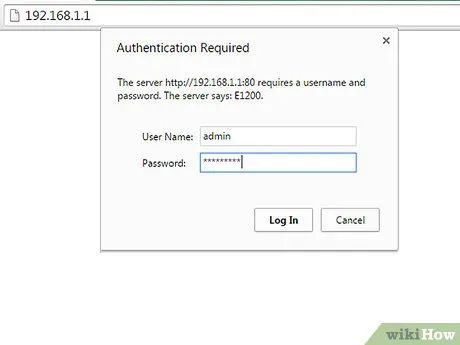
Thả nút ra khi đèn “Power” (Nguồn) bắt đầu nhấp nháy, sau đó chờ bộ định tuyến khởi động lại hoàn toàn. Mật khẩu sẽ được đặt lại mặc định khi đèn Power ngừng nhấp nháy và chuyển sang màu xanh lá hoặc trắng. Lúc này, mật khẩu mặc định của bộ định tuyến sẽ là “password”.
Linksys

Xác định vị trí nút “Reset” trên bộ định tuyến Linksys. Đây thường là một nút tròn nhỏ nằm ở mặt sau thiết bị, được đánh dấu bằng mực đỏ và dễ dàng nhận biết.
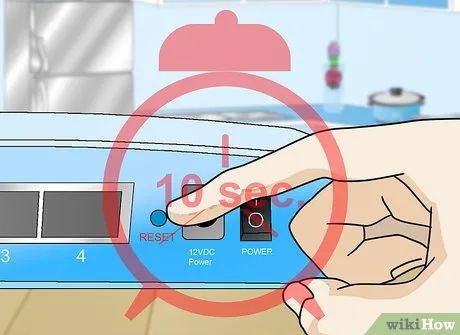
Đảm bảo bộ định tuyến đã được bật, sau đó nhấn và giữ nút Reset trong ít nhất 10 giây. Đèn LED “Power” sẽ nhấp nháy trong quá trình bạn thực hiện thao tác này.
- Đối với các model Linksys cũ, bạn có thể cần nhấn giữ nút Reset trong 30 giây.

Ngắt kết nối điện của bộ định tuyến và cắm lại sau khi quá trình thiết lập lại hoàn tất.
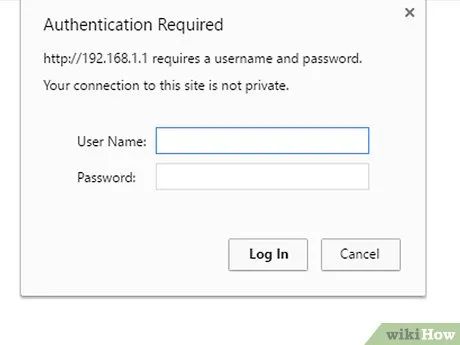
Chờ khoảng 1 phút sau khi bộ định tuyến kết nối lại với nguồn điện, đèn LED “Power” sẽ ngừng nhấp nháy và ổn định. Lúc này, mật khẩu bộ định tuyến đã được khôi phục về mặc định, và bạn có thể để trống trường mật khẩu khi đăng nhập.
Belkin

Xác định vị trí nút “Reset” trên bộ định tuyến Belkin. Đây thường là một nút tròn nhỏ nằm ở mặt sau thiết bị, được đánh dấu bằng mực đỏ và dễ dàng nhận biết.

Đảm bảo bộ định tuyến đã được bật, sau đó nhấn và giữ nút Reset trong ít nhất 15 giây.
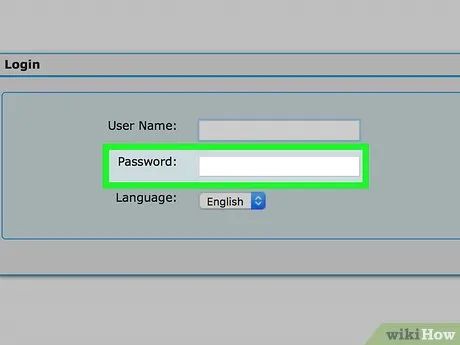
Chờ ít nhất 1 phút để bộ định tuyến khởi động lại hoàn toàn. Bộ định tuyến Belkin sẽ tự động khôi phục về cài đặt gốc. Sau khi quá trình hoàn tất, bạn có thể đăng nhập mà không cần nhập mật khẩu.
D-Link

Xác nhận bộ định tuyến D-Link đã được bật trước khi thực hiện các thao tác tiếp theo.

Sử dụng vật nhỏ có đầu nhọn như bút hoặc kẹp giấy để nhấn và giữ nút “Reset” trong khoảng 10 giây.

Sau 10 giây, thả nút Reset và chờ đợi bộ định tuyến tự động khởi động lại.
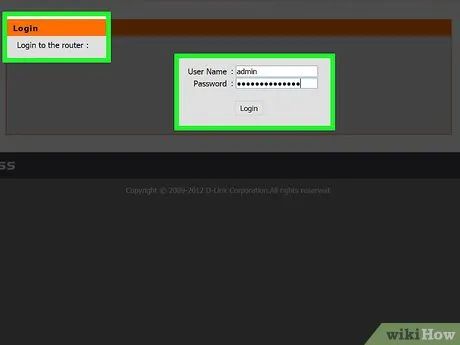
Khi bộ định tuyến đã khởi động lại, hãy đợi ít nhất 15 giây trước khi tiến hành đăng nhập. Lúc này, mật khẩu đã được khôi phục về mặc định, và bạn có thể để trống trường mật khẩu khi đăng nhập.
Các thương hiệu bộ định tuyến khác

Đảm bảo bộ định tuyến đã được bật trước khi thực hiện các thao tác tiếp theo.

Tìm kiếm nút “Reset” trên bộ định tuyến. Thông thường, nút này sẽ được dán nhãn rõ ràng; nếu không, hãy tìm một nút nhỏ hoặc lỗ chỉ có thể nhấn bằng đầu bút hoặc kẹp giấy.

Nhấn và giữ nút Reset trong khoảng 10-15 giây. Bộ định tuyến sẽ bắt đầu quá trình khôi phục cài đặt gốc và đặt lại mật khẩu mặc định.
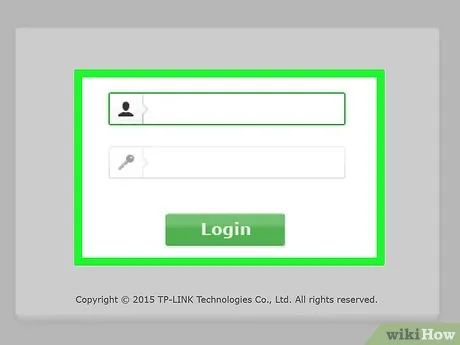 Đăng nhập vào bộ định tuyến bằng tên người dùng và mật khẩu mặc định.
Đăng nhập vào bộ định tuyến bằng tên người dùng và mật khẩu mặc định.
Lưu ý quan trọng
- Hãy lưu ý rằng việc đặt lại mật khẩu và khôi phục cài đặt gốc sẽ xóa toàn bộ thiết lập hiện có trên bộ định tuyến, bao gồm tần số, kênh và tên người dùng. Mọi cài đặt tùy chỉnh trước đó sẽ cần được thiết lập lại sau khi quá trình này hoàn tất.
Du lịch
Ẩm thực
Khám phá
Đi Phượt
Vẻ đẹp Việt Nam
Chuyến đi
Có thể bạn quan tâm

Cách Gây nhiễu mạng hiệu quả

Top 10 Kem dưỡng trắng da Nhật Bản đáng trải nghiệm nhất

Top 8 Bài văn mẫu xuất sắc bàn về bảo tồn nghệ thuật truyền thống Việt Nam - Ngữ văn lớp 10

Top 6 địa chỉ điều trị sẹo rỗ và sẹo mụn hiệu quả, an toàn theo chuẩn y khoa tại TP. Buôn Ma Thuột

Top 7 loại vớ y khoa chất lượng hàng đầu giúp phòng ngừa và điều trị suy tĩnh mạch được tin dùng rộng rãi


